Das geht sogar im Zusammenhang mit einem Midifile. Daraus ergeben sich folgende Zustände:
bis zu 32 MP3 Spuren bzw. WAV Spuren zugleich oder
Midi + bis zu 32 MP3 Spuren bzw. WAV Spuren zugleich.
- Wichtiges Vorwort und Erklärung zum Thema Multifile
- bis zu 32 MP3 bzw. WAV Files zugleich
- Midi + bis zu 32 MP3 Files zugleich
- Verwendung von Mono Audio Spuren
- Audio-Spuren untereinander verschieben (Offset)
Siehe unter MIDI+Audio zugleich
Um mehr als nur 1 Audio-Spur zu laden,
muss der Name der ersten Audio-Datei den Zusatz "_multi" haben.
Der Namen für den Song Amor sollten dann z.B. so aussehen:
Amor_multi.mp3
Dazu noch die weiteren Spuren:
Amor_Bass.mp3
Amor_Brightness.mp3
Amor_Drums.mp3
Amor_Guitars.mp3
Amor_Organs.mp3
Amor_SteelDrums.mp3
Amor_Strings.mp3, usw.
Wird die Audiodatei mit dem Zusatz "_multi" eingeladen, so wird nach
weiteren Dateien, mit dem selben Name und Unterstrich gesucht.
Der Namenzusatz der restlichen Audio-Dateien (nach dem Unterstrich)
wird als Spuren Namen im Mischer übernommen und ist frei wählbar.
(siehe Bild rechts) Wichtige Infos dazu hier!
Hinweis:
Wichtig ist die Benennung der beiden Spuren für den Bass und das Schlagzeug: "_Bass" und "_Drums".
Diese Beiden Spuren werden bei der Solo-Drums Funktion berücksichtigt
und entsprechend nicht gemutet.
Bei der Transponierung von Audio-Spuren wird die "_Drums"
Audio-Spur nicht mit transponiert.
Dadurch ergibt sich eine wesentlich bessere Audio Qualität
bzw. man kann das MP3/WAV wesentlich tiefer/höher transponieren.
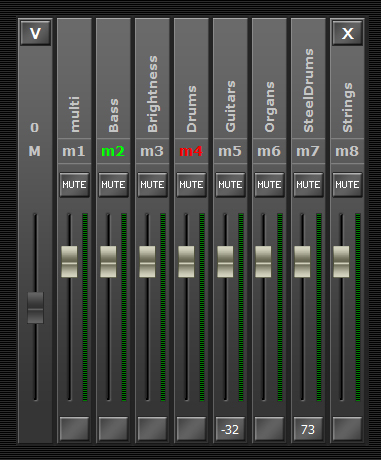
Informationen zum Default Audio Routing:
Siehe auch Multi Audio Routing
Audiospuren untereinander verschieben: (Ausschnitt von Abb. oben)
Es ist möglich, einen kleinen Versatz einzelner Spuren mittels verschieben
bis zu 150mS+/- auszugleichen (Offset).
Dazu Klickt man unterhalb der Fader auf den Knopf der entsprechenden Spur.
Es öffnet sich ein Versatzschieberegler, welcher sich vom -150 mS bis +150 mS einstellen lässt.

Der Wert des Versatzes wird nach schließen des Versatzschiebereglers im Knopf unterhalb der Fader angezeigt.
Damit der Wert dauerhaft eingestellt bleibt, muss man die Songliste speichern.
Wichtiger Hinweis:
Wenn bei Audio Dateien ein Versatz eingegeben wird ist die Funktion Loop außer Kraft gesetzt.
wenn zum Midifile auch mehrere Audio-Spuren abgespielt werden sollen, gilt die Selbe Namensregelung.
Nur dass hier auch das Midifile umbenannt werden muss:
Amor_Multi.mid
Amor_Multi.mp3
Amor_Ac Gitarre.mp3
Amor_Bass.mp3
Amor_Chor.mp3
Amor_Drums.mp3
Amor_Rh Gitarre.mp3
Amor_Solo.mp3, usw.
Der Namenzusatz der restlichen Audio-Dateien (nach dem Unterstrich)
wird als Instrument Namen im Mischer übernommen und ist frei wählbar (siehe Bild unten)
Damit sich der Audiobereich im Mischer visuell besser vom Midi Teil trennt, sind die Audiodatei im Spurenzusatz mit "m" gekennzeichnet. Z.B. m1, m2, m3 usw. Wichtige Infos dazu hier!
Informationen zum Default Audio Routing: Siehe auch Multi Audio Routing
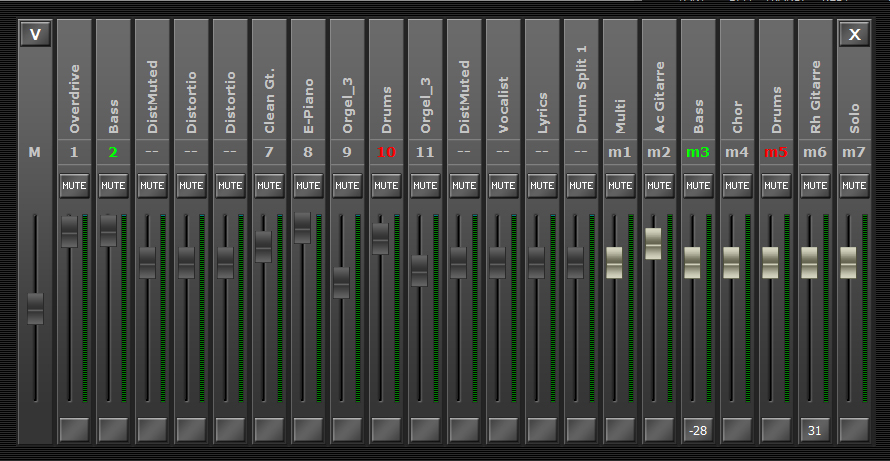
Es ist möglich, einen kleinen Versatz einzelner Spuren mittels verschieben
bis zu 150mS+/- auszugleichen (Offset).
Dazu Klickt man unterhalb der Fader auf den Knopf der entsprechenden Spur.
Es öffnet sich ein Versatzschieberegler, welcher sich vom -150 mS bis +150 mS einstellen lässt.

Der Wert des Versatzes wird nach schließen des Versatzschiebereglers im Knopf unterhalb der Fader angezeigt.
Damit der Wert dauerhaft eingestellt bleibt, muss man die Songliste speichern.
Wichtiger Hinweis:
Wenn bei Audio Dateien ein Versatz eingegeben wird ist die Funktion Loop außer Kraft gesetzt.
Benutzt man z.B. für Solo-Instrumente oder für eine einfache Gesangsspur Mono Audio Dateien, so lassen sich diese mit Klick auf den Buchstaben "C oder L oder R" oberhalb des Mute Knopfes auf den Linken Kanal "L" oder auf beiden Kanälen "C" oder auf den Rechten Kanal "R" des Stereoausganges am PC Live Player routen.
Wozu das ganze?
Das hat den Vorteil, dass man für 2 Monospuren keine 2 Stereoausgänge mehr verwenden muss, sondern nur einen Stereoausgang.
Davon den Linken Ausgang für die eine Mono Spur
und den Rechten Ausgang für die andere Mono Spur verwendet.
Siehe Auch Einstellungen - Audio Ausgänge (Mono - Stereo)
Informationen zum Default Audio Routing:
Siehe auch Multi Audio Routing
Zurück
